U盘无法读取怎么办?如何修复丢失的数据?
26
2024-12-08
U盘作为一种常见的移动存储设备,被广泛应用于文件传输和数据备份。然而,有时我们可能会遇到U盘写保护状态的问题,导致无法向U盘写入新的数据。本文将针对如何解除U盘写保护状态进行详细介绍,帮助读者解决这一常见问题。
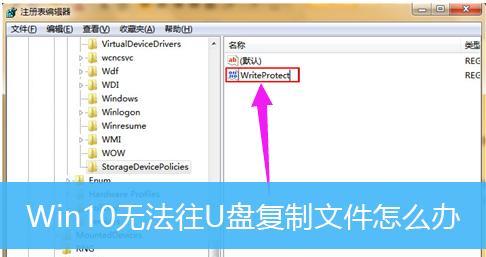
检查物理写保护开关是否开启
有些U盘设计上会配备物理写保护开关,当开关被切换到锁定状态时,即使插入计算机也无法对其进行写入操作。
使用注册表编辑器修改注册表设置
在Windows系统中,可以通过修改注册表来解除U盘的写保护状态。首先打开注册表编辑器,然后找到相应的注册表项,并修改其数值数据以解除写保护。
通过磁盘管理工具进行操作
磁盘管理工具是Windows系统自带的一款实用工具,它可以帮助我们对硬盘、U盘等存储设备进行管理和操作。通过磁盘管理工具,我们可以解除U盘的写保护状态。
使用命令行工具进行解除写保护
在Windows系统中,我们可以通过命令行工具来解除U盘的写保护状态。通过输入特定的命令,可以修改U盘的属性,使其允许写入操作。
使用专业的U盘修复工具
市面上有许多专业的U盘修复工具,它们可以帮助我们解决各种与U盘相关的问题,包括写保护状态。通过这些工具,我们可以轻松解除U盘的写保护状态。
尝试更换U盘插口
有时候,U盘插口可能存在问题,导致写保护状态无法解除。此时,我们可以尝试将U盘插入到其他可靠的插口中,看是否能够解决写保护问题。
使用其他电脑尝试
有时候,电脑本身的设置或软件问题可能导致U盘无法解除写保护状态。此时,我们可以尝试将U盘插入到其他电脑中,看是否能够成功解除写保护状态。
检查病毒或恶意软件
某些病毒或恶意软件可能会导致U盘进入写保护状态,以防止病毒传播。我们需要及时使用杀毒软件对U盘进行全面扫描,确保其中没有恶意程序。
更新驱动程序
U盘的驱动程序可能需要定期更新,以确保其正常运行并避免写保护状态。我们可以通过查找U盘的官方网站或使用驱动更新工具来更新U盘的驱动程序。
重新格式化U盘
在一些极端情况下,U盘的写保护状态可能无法解除。此时,我们可以尝试将U盘进行重新格式化,以恢复其正常的读写功能。
联系U盘厂商
如果以上方法都无法解决写保护问题,我们可以尝试联系U盘的厂商进行咨询和解决方案的寻求。
备份数据并更换新的U盘
如果U盘的写保护状态无法解除,我们可以考虑备份数据并更换一款新的U盘,以保证数据的安全和正常的读写操作。
小结
解除U盘写保护状态并不是一件困难的事情,我们可以通过一些简单的方法来解决这个问题。首先要检查物理写保护开关是否开启,然后可以尝试使用注册表编辑器、磁盘管理工具、命令行工具、专业修复工具等方法来解除写保护。如果以上方法都不起作用,我们可以尝试更换插口、使用其他电脑,检查病毒或恶意软件等。如果实在无法解决,备份数据并更换新的U盘也是一种解决方案。
注重U盘的正常使用与维护
为了避免写保护问题的发生,我们还应该注重U盘的正常使用与维护。避免在非正常状态下拔出U盘,定期进行数据备份和清理垃圾文件,以确保U盘的稳定运行。
结语
通过本文的介绍,相信大家已经了解了解除U盘写保护状态的方法。当遇到U盘写保护问题时,不要慌张,可以尝试以上方法逐一排查,相信能够轻松解决问题,让您的数据随时可写入。同时,我们也要加强对U盘的使用与维护,以确保数据的安全和U盘的正常运行。
U盘作为一种常见的移动存储设备,广泛应用于文件传输和数据存储。然而,有时候我们会遇到U盘被设置了写保护状态,导致无法向U盘中写入或删除文件的问题。本文将介绍一些常见的方法,帮助用户解除U盘写保护状态,让数据传输更加便捷。
1.检查U盘上的物理写保护开关是否开启
有些U盘设计了物理写保护开关,当开关打开时,U盘就会进入写保护状态。检查U盘外壳上是否有写保护开关,并确认其是否处于关闭状态。
2.使用注册表编辑器修改写保护相关键值
通过修改注册表中的相关键值,可以解除U盘的写保护状态。在运行窗口中输入“regedit”,打开注册表编辑器,找到HKEY_LOCAL_MACHINE\SYSTEM\CurrentControlSet\Control\StorageDevicePolicies路径下的WriteProtect键值,并将其改为0。
3.利用磁盘管理工具解除写保护状态
打开计算机管理界面中的磁盘管理工具,找到U盘所在的磁盘,右键点击选择“属性”,取消勾选“只读”。
4.使用命令提示符移除写保护属性
打开命令提示符窗口,输入“diskpart”进入磁盘分区工具,依次输入“listdisk”、“selectdiskX”(X为U盘所在的磁盘号)和“attributesdiskclearreadonly”命令,可以移除U盘上的写保护属性。
5.检查病毒和恶意软件
有些病毒或恶意软件会修改U盘的注册表或系统设置,导致写保护状态无法解除。通过使用杀毒软件扫描U盘,清除可能存在的病毒和恶意软件,以解除写保护状态。
6.进行U盘格式化
如果其他方法都无法解除U盘的写保护状态,可以尝试将U盘进行格式化。请注意备份重要数据,格式化将清空U盘内的所有文件和文件夹。
7.更新U盘驱动程序
有时候U盘的驱动程序可能过时或损坏,导致写保护状态无法解除。通过更新U盘的驱动程序,可以修复可能存在的问题。
8.检查U盘是否受损
有时候U盘本身存在硬件问题,例如芯片损坏或接口松动,这也可能导致写保护状态无法解除。检查U盘是否有物理损坏,并尝试更换其他U盘进行测试。
9.禁用安全软件的写保护功能
一些安全软件会自动设置U盘为只读状态,以防止病毒传播。通过禁用安全软件的写保护功能,可以解除U盘的写保护状态。
10.运行Windows修复工具
Windows系统提供了一些修复工具,可以帮助用户解决硬件和驱动程序相关的问题。运行相关的修复工具,可以尝试解除U盘的写保护状态。
11.使用第三方工具解除写保护
市面上有一些第三方工具可以帮助用户解除U盘的写保护状态。选择可信赖的工具,并按照工具提供的指导进行操作。
12.咨询厂家或专业维修人员
如果以上方法都无效,可以联系U盘厂家寻求技术支持,或者咨询专业的维修人员,寻求更进一步的解决方案。
13.谨慎使用U盘
在正常使用U盘时,要注意避免操作错误,例如强行拔出U盘或在写入文件时断电,这些操作可能会导致U盘进入写保护状态。
14.备份重要数据
在遇到U盘写保护问题之前,建议定期备份重要数据,以免因为U盘损坏或写保护状态无法解除而丢失数据。
15.购买可靠的U盘
选择质量好、品牌可靠的U盘,可以降低出现写保护问题的概率。购买时可以考虑一些知名品牌,并查看用户评价和性能指标。
解除U盘的写保护状态可以通过多种方法实现,用户可以根据具体情况选择合适的解决方案。在使用U盘时,要注意合理操作,定期备份重要数据,并购买可靠的U盘,以减少写保护问题的发生。
版权声明:本文内容由互联网用户自发贡献,该文观点仅代表作者本人。本站仅提供信息存储空间服务,不拥有所有权,不承担相关法律责任。如发现本站有涉嫌抄袭侵权/违法违规的内容, 请发送邮件至 3561739510@qq.com 举报,一经查实,本站将立刻删除。